本文详细介绍了麦克风没声音的各种可能原因以及解决方法,包括麦克风硬件连接、驱动程序、系统音量设置、麦克风权限、麦克风属性设置以及其他可能导致麦克风没声音的情况,例如解决耳机麦克风没声音、电脑麦克风没声音等常见问题。 通过逐步排查,用户可以有效解决麦克风无声的难题,提高工作和娱乐效率。
麦克风硬件连接及驱动程序检查
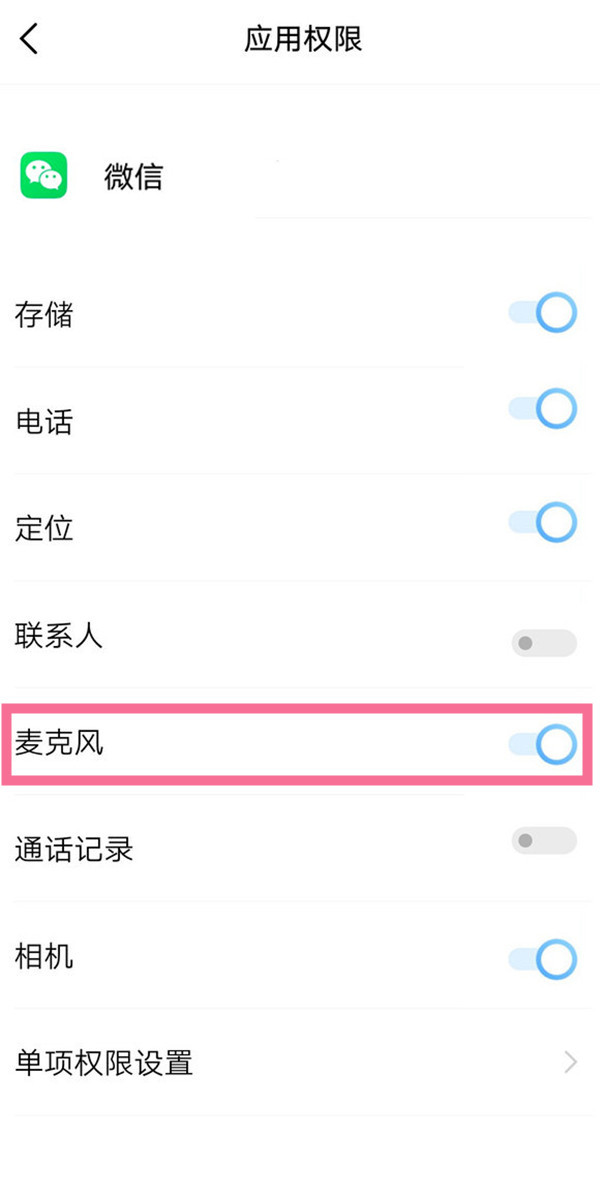
麦克风没声音,首先要检查最基本的硬件连接。确保麦克风牢固地连接到电脑或手机的音频接口,接口没有松动或灰尘堵塞。
如果使用的是外接麦克风,尝试更换不同的USB接口或音频接口,排除接口故障的可能性。有些麦克风需要额外的电源供电,请检查电源是否连接正确。
其次,检查麦克风驱动程序是否安装正确,并处于启用状态。在电脑设备管理器中找到声音、视频和游戏控制器,查看麦克风驱动程序是否正常工作。如有问题,尝试更新或重新安装驱动程序,这通常可以解决许多麦克风无声问题。
例如,笔记本电脑自带麦克风没声音,可能与驱动程序冲突或损坏有关。许多用户在更新或重装系统后,忘记安装或更新驱动,导致麦克风无法正常工作。 另一个例子是,一些USB麦克风因为供电不足也可能导致无声,可以尝试更换USB接口或使用有源USB集线器。
根据我的经验,大部分麦克风没声音的问题,可以通过检查硬件连接和驱动程序来解决。
系统音量设置与麦克风权限
即使硬件连接和驱动程序没问题,麦克风音量设置错误或权限不足也可能导致无声。
在电脑系统音量设置中,找到麦克风输入音量,检查音量是否调到最低或静音状态。有些系统默认将麦克风音量调得很低,需要手动调整到合适的音量。同时检查麦克风是否被系统静音。
此外,一些应用程序需要麦克风权限才能访问麦克风。确保你正在使用的应用程序有足够的麦克风访问权限,在应用设置中检查并开启麦克风权限。例如,在Windows系统中,应用程序访问麦克风的权限可以通过设置中的隐私选项进行设置。
在手机系统中,也需要检查应用程序的麦克风权限。有些手机系统为了保护用户的隐私,会默认禁用一些应用程序的麦克风访问权限,需要在手机设置中手动开启。
举例来说,在进行网络会议时,如果没有开启会议软件的麦克风权限,则无法进行语音通话。 另一个例子是,部分游戏对麦克风权限的要求较为严格,需在游戏内进行单独设置。
麦克风属性设置与测试
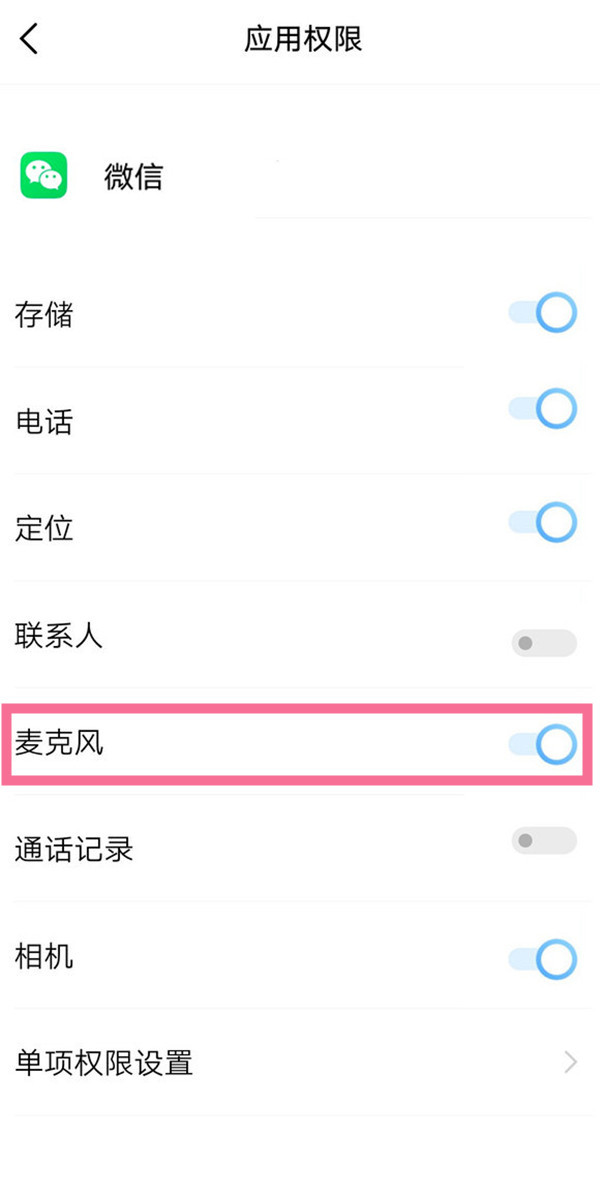
在确认硬件和系统设置后,可以进一步检查麦克风的属性设置和进行测试。
在Windows系统中,可以右键点击声音图标,打开声音设置,选择录音设备,找到你的麦克风,双击打开属性窗口。
在属性窗口中,你可以对麦克风的各种参数进行设置,例如采样率、位数等。一些麦克风的最佳参数设置会有所不同,你可以尝试不同的设置,直到找到最佳效果。
此外,Windows系统还提供麦克风测试功能,可以让你测试麦克风的输入是否正常。点击录音设备中的测试按钮,对着麦克风说话,查看音量条是否显示有信号。如果音量条没有显示,则说明麦克风可能存在问题。
在Mac系统中,类似的设置和测试功能也可以在系统偏好设置中找到。
例如,你可以在属性设置里调整麦克风的增强功能,例如噪音抑制和回声消除。如果你的麦克风背景噪声很大,你可以尝试启用这些功能。又例如,如果你的麦克风声音太小,可以尝试增大麦克风的输入增益。
排除其他可能导致麦克风没声音的情况
排除以上设置问题后,麦克风仍然没有声音,还有一些其他因素需要考虑。
首先,检查麦克风本身是否存在硬件故障。如果麦克风本身损坏,则需要更换新的麦克风。
其次,检查音频接口是否有故障。如果音频接口损坏,则也需要维修或更换。
第三,检查电脑或手机的声卡驱动程序。如果声卡驱动程序出现问题,则也可能导致麦克风没声音。
第四,检查是否有其他软件或程序占用麦克风资源,导致冲突。尝试关闭一些不必要的程序,查看是否有改善。
第五,如果使用的是无线麦克风,检查无线连接是否稳定。
例如,一个常见的案例是麦克风接口被其他设备占用。用户可能在插拔U盘或者其他外接设备时意外影响了麦克风。另一个例子是声卡驱动程序过期或损坏,导致麦克风无法正常工作。根据我的经验,检查音频接口的连接和驱动程序是最有效的解决办法。








 鄂ICP备15020274号-1
鄂ICP备15020274号-1